如何在Outlook中查看共享日历?
与一些忙碌的同事组织会议可能会耗费大量时间并让人感到压力重重。与其来回沟通尝试挑选完美的日期和时间,不如直接掌握他们的日程安排?通过使用共享日历,您可以节省大量时间并提高工作效率。本教程将介绍如何在Outlook中打开和查看共享日历,请继续阅读以了解详细步骤。
在Outlook中打开和查看共享日历
在执行此操作之前,您应首先通过电子邮件请求他人允许查看其日历,或者按照本教程中的步骤操作:如何在Outlook中请求访问他人的日历权限。一旦他们与您共享了日历,请按以下步骤操作:
通过邮件消息中的共享邀请打开日历
如果您在邮件消息中收到了日历共享邀请,请按照本节中的步骤操作:
1. 打开包含共享邀请的消息,然后点击打开日历的链接。
2. 在如上所示的弹出对话框中,点击 高级 如果您需要配置该日历的选项(例如名称、描述等),如下所示(否则跳至步骤3)。完成配置后,点击 确定.
3. 点击 是 将日历添加到Outlook并订阅更新。Outlook随后会自动切换到日历视图,并在 其他日历.
注意:
- 接受日历共享邀请的体验可能因不同的Outlook版本和订阅计划而有所不同。因此,您收到的邀请可能看起来不同。
- 如果是组织内部人员与您共享的日历,邀请应该会更简单,并且带有一个 接受 按钮
 。您只需点击该按钮即可添加日历。
。您只需点击该按钮即可添加日历。
通过ICS链接打开日历
如果您收到了一个日历的ICS链接,请按照以下说明操作:
1. 切换到 日历 视图,在 主页 选项卡中,点击 打开日历 > 来自互联网. 
2. 在弹出的 新建互联网日历订阅 对话框中,如下所示复制并粘贴ICS链接:
3. 点击 确定。您将看到另一个对话框询问是否要将互联网日历添加到Outlook并订阅更新。
4. 点击 高级 如果您需要配置该日历的选项(例如名称、描述等),如下所示(否则跳至步骤5)。完成配置后,点击 确定.
5. 点击 是 将日历添加到Outlook并订阅更新。Outlook随后会自动切换到日历视图,并在 其他日历.
Outlook中的AI邮件助手:更智能的回复,更清晰的沟通(一键搞定!) 免费
使用Kutools for Outlook的AI邮件助手简化您的日常Outlook任务。这一强大工具会从您过去的邮件中学习,提供智能化且精准的回复建议,优化您的邮件内容,并帮助您轻松起草和润色邮件。

该功能支持:
- 智能回复:根据您以往的对话生成量身定制、精准且即用的回复。
- 增强内容:自动优化您的邮件文本,使其更加清晰且有影响力。
- 轻松撰写:只需提供关键字,AI即可完成其余工作,并支持多种写作风格。
- 智能扩展:通过上下文感知的建议扩展您的思路。
- 总结概括:快速获取长邮件的简洁概述。
- 全球覆盖:轻松将您的邮件翻译成任何语言。
该功能支持:
- 智能邮件回复
- 优化后的内容
- 基于关键字的草稿
- 智能内容扩展
- 邮件总结
- 多语言翻译
最重要的是,此功能永久完全免费!不要再犹豫了——立即下载AI邮件助手并体验吧
添加组织内未收到邀请而共享的日历
要在Outlook中查看同事的日历,您实际上不需要请求他们的权限,而是可以直接将其日历添加到您的共享日历列表中,因为默认情况下,内部用户之间的日历彼此可访问。请按照以下步骤添加并查看组织内共享的日历:
注意:如果发现无法使用此方法,IT管理员可以更改权限级别。
1. 在 日历 视图中,在 主页 选项卡中,点击 打开日历 > 打开共享日历.
2. 在弹出的 打开共享日历 对话框中,点击 姓名.
3. 在“选择姓名:搜索结果 - 全局地址列表”对话框中,请按以下步骤操作:
- 选择正确的通讯簿,从中添加日历。
- 在搜索框中输入关键字,查找您要添加日历的同事,然后点击框旁边的箭头。
- 选择正确的同事姓名。
- 点击确定。
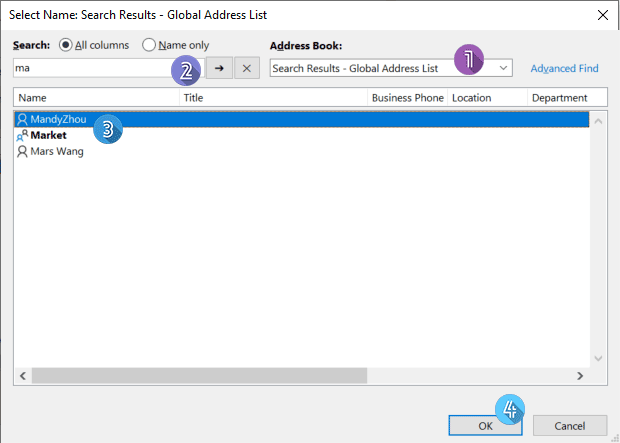
4. 您将返回到 打开共享日历 对话框,同事的姓名将填入 姓名 框中,点击 确定.
5. 现在一切就绪。同事的日历将列在 共享日历.
 在Outlook中添加和查看共享日历
在Outlook中添加和查看共享日历
在这段视频中探索Kutools / Kutools Plus选项卡——包含强大的功能,还有免费的AI工具!所有功能均可免费试用30天且没有任何限制!
相关文章
共享您的日历可以让您更轻松地与组织内外的人协作,并通过更高的可见性更高效地安排会议和预约。在本教程中,我们将讨论一种与他人共享日历的简便方法。
Microsoft Outlook和Google Gmail作为我们日常生活中最流行的邮件和日历应用,经常需要在这两者之间共享某些信息。当涉及到从Microsoft Outlook共享日历到Google Gmail并在Gmail日历中查看时,您该如何实现呢?在本教程中,我们将向您展示三种简单的方法来实现您的目标。
作为Microsoft Outlook中的Exchange用户,您可以自由地与他人共享您的日历。相反,您也可以请求访问其他Exchange用户的日历权限。在这里,我将逐步指导您如何在Microsoft Outlook中请求访问其他Exchange用户的日历权限。
例如,您已经或将要在Outlook中与其他Exchange用户共享您的Outlook日历,但您希望限制他们的权限并防止他们查看约会详情,您该如何实现呢?这里有两种解决方案供您参考。
最佳 Office 办公效率工具
最新消息:Kutools for Outlook 推出免费版!
体验全新 Kutools for Outlook,超过100 种强大功能!立即点击下载!
🤖 Kutools AI :采用先进的 AI 技术,轻松处理邮件,包括答复、总结、优化、扩展、翻译和撰写邮件。
📧 邮箱自动化:自动答复(支持 POP 和 IMAP) /计划发送邮件 /发送邮件时按规则自动抄送密送 / 自动转发(高级规则) / 自动添加问候语 / 自动将多收件人的邮件分割为单独邮件 ...
📨 邮件管理:撤回邮件 / 按主题及其他条件阻止欺诈邮件 / 删除重复邮件 / 高级搜索 / 整合文件夹 ...
📁 附件增强:批量保存 / 批量拆离 / 批量压缩 / 自动保存 / 自动拆离 / 自动压缩 ...
🌟 界面魔法:😊更多美观酷炫的表情 /重要邮件到达时提醒 / 最小化 Outlook 而非关闭 ...
👍 一键高效操作:带附件全部答复 / 防钓鱼邮件 / 🕘显示发件人时区 ...
👩🏼🤝👩🏻 联系人与日历:批量添加选中邮件中的联系人 / 分割联系人组为单独的组 / 移除生日提醒 ...
可根据您偏好选择 Kutools 使用语言——支持英语、西班牙语、德语、法语、中文及40 多种其他语言!
只需点击一下即可立即激活 Kutools for Outlook。无需等待,立即下载,提升工作效率!


🚀 一键下载——获取所有 Office 插件
强烈推荐:Kutools for Office(五合一)
一键下载五个安装包:Kutools for Excel、Outlook、Word、PowerPoint以及 Office Tab Pro。 立即点击下载!
- ✅ 一键便利操作:一次下载全部五个安装包。
- 🚀 随时满足 Office任务需求:需要哪个插件随时安装即可。
- 🧰 包含:Kutools for Excel / Kutools for Outlook / Kutools for Word / Office Tab Pro / Kutools for PowerPoint